
最近選んでいるのは「2週間ブロック手帳」です。
この手帳を使って、決めた仕事をグダグダにして収束させないためのタスク管理を頑張っています。請け負う仕事と、自分ごとで続けていく仕事のバランスにいつも悩むので、やり方を試行錯誤してきました。
その結果、手帳を軸にした管理はシンプルなものほど使いやすいことが自分の中で判明しました。
2週間ブロック手帳は必要最低限のことしか記入できない手帳なのですが、そこが逆に心地よく使えています。どうやって一連のタスク管理を行っているのか。その方法について解説します。
タスク管理を効率化するための手帳の選び方
手帳を10年以上使っていて感じること。それは目的に合わせた選び方をしないとなかなか続かないし、すべてを集約させた使い方は、結構難しいということです。
選び方は、何を、どんなことを、自分は管理していきたいのか。目標に合わせて、手帳のスタイルを決めていきます。
サイズ、書き込こむタイミング、デザインなど。いろんな種類がありすぎて、一発で合うものを見つけられるとは限りませんが、それでも書くことを始めてみれば見えてくることは多いはず。
手帳の形式(フォーマット)はある程度決まっているので、そこから選ばなくてはいけないような気にしてきます。でも必ずしも手帳を使うことがすべてではありません。
きっちりと型にはめなくても管理できることもあります。そういった場合には、普通のノートを手帳の代わりに使う選択肢も視野に入ってくるでしょう。
手帳の種類を知っておく
手帳選びは、先にどんな型があるのかを知っておくといいですよね。
最初は意気込みが強いので、たくさん書けるフリータイプを選びたくなってしまうかもしれませんが、無難に超シンプルなタイプを選んだ方がよいと思っています。
手帳は自分と向き合う時間です。そういう意味では書くための時間はなるべく取った方がいいのですが、疲弊しながら続けても身にならないので、無理に埋めようとするのだけはやめましょう。
| 月間ブロック | スケジュールの把握。予定のみを書き込む場合に使いやすい。 |
| 月間ガントチャート | プロジェクトごとの作業期間をヨコ軸で把握する |
| 月間ホリゾンタル | プロジェクトごとの作業期間をタテ軸で把握する |
| 週間バーチカル | タイムスケジュールが中心 |
| 週間レフト | 簡易メモを添えたスケジュール管理 |
| 週間ブロック | ほぼリストのみ |
| デイリー | 1日1ページに内容をまとめる。日記感覚 |
手帳の種類は、こちらも参考にどうぞ
こういったフォーマットが決まっているいわゆる「手帳」は、毎回書く内容を決めやすいので、記入のハードルを下げやすいです。いきなり多くの項目を管理すべく、書くだけ書いて3日で満足しているよりも、1つの項目を2週間、半年、1年と続けていく方が大きな自信につながります。
手帳は続けられるものを選んでこそ、効果を発揮します。
タスク管理で使うための手帳はログとしての記録は残りますが、日記とは違う。
どういった悩みを抱えているのか。どうすれば、効率化できるのか。
正解は本人しかわからないから悩むけれど、ノートタイプの手帳であれば安価で中身を変えやすいので、おすすめですよね。
薄くてカスタマイズ性高めな手帳に使えるオススメノート8選とその使い方。
見る場所は一か所にまとめるべし
ずいぶん前に私にも会社員をしていた時期がありましたが、私用と仕事用と手帳をわけていました。せっかくのプライベートな時間に仕事内容まで書き込むと気分が悪くてそうしていたのですが、今はそういったやり方はやっていません。
働き方が変わったこともそうですが、どっちみち自分は一人しかいないわけですし、手帳を分けたところで時間が増えるわけでもない。
そこで分割するよりも、トータルで考えたときに自分の時間をどれだけ作れるかが勝負なわけです。見なくちゃいけないページ数は少ないに越したことないし、双方の予定を見比べる行為は、微妙にリソースを食うのでやめました。

つまり、面倒になったんだね
しかし仕事に対してはいろんな精神状態がありますので、会社を離れたら全力で仕事を忘れてしまいたくなる気持ちもわかります。頑なに自己管理に拘っても、うまくいかない時期だってある。そんな時こそ、一層疲れることをしてはいけません。
書いてスッキリできているうちは軽傷ですが、気力が沸かない時は休むことを大事にする。真面目さが自分を苦しめていることを自覚し、投げ出す勇気を持ちましょう。

まずはよく寝て、おいしいと思うものを食べよう
タスク管理というのは、自分のために一生懸命考える行為が含まれるので、意外と消耗します。とにかく使いやすく、最小限の体力で維持していけるやり方を選ばないと続けることが厳しくなってしまいます。
日々の記入を最小限で済ませるには
手帳のタイプを変えながらずっと使ってきましたが、手帳にすべての情報を集約させるのは、かなり難易度が高いことを悟りました。
書くことは嫌いじゃないです。でも、んあー、ダルっ・・!と感じたことは、次回からはどうにかして時短で片づけてやろうという、目論見を考える方がもっと好きです。
他人から見れば遠回りなことしてんなーと思われそうですが、今この時に多少手間がかかっても、次以降の作業が圧倒的な時短になっていくならトータルでみればやる価値はあるじゃないですか。ほくそ笑みながら準備して、それがうまくいったときは、やっつけてやった・・!という爽快感があるからやっていけるんですね。
ノートのテンプレートを作っているのも、そういった部分から来ています。
そうした観点から手書き手帳でやりにくい部分はデジタルに移行しました。どういった使い方をすれば、早く目的にたどり着けるのか、どんな関数を使うのが的確なのか。
まだまだ勉強中で完成形とは言えない形ですが、ここ数年はiPadやPCのデジタル活用でのタスク管理と併用して、週間ブロック式の手帳をメインに使うようになりました。
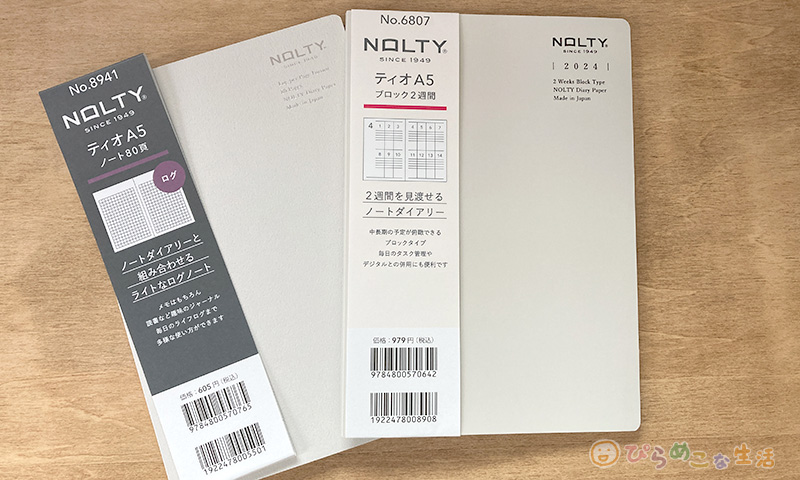
加えてもうひとつ、手帳と同じA5サイズのルーズリーフを折り返せるバインダーに入れて使っています。


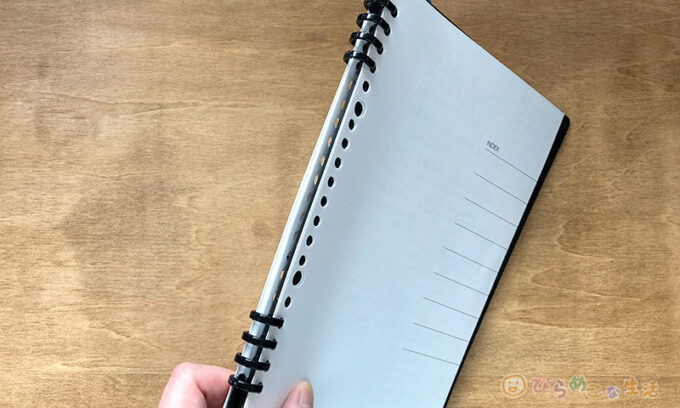
リングノート「テフレーヌ」 ビズ | テフレーヌ | ファイルとテプラのキングジム
これらを連携させながらタスク管理をするようになってから、ようやく手帳の本来の役目を導き出せました。
仕事の段取りを考える上で、実際に行っていることは以下の通りです。
基本は手書きで、しっかりと頭を整理させる
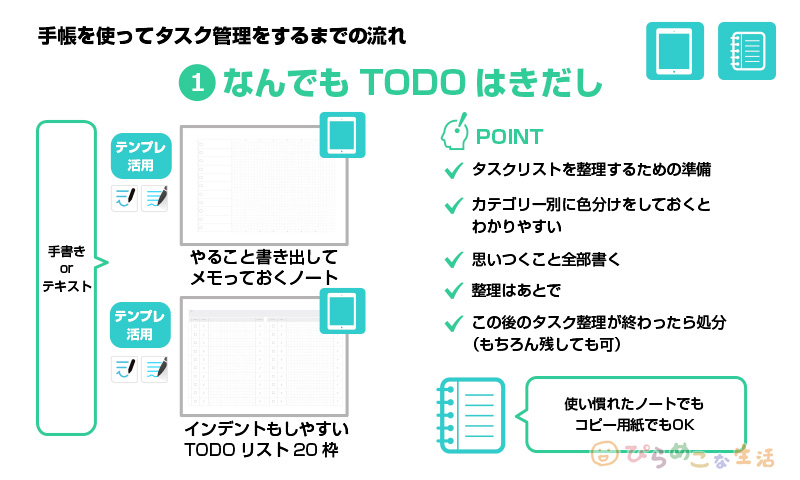
最初は、リストを書き出すことからスタートです。
とりあえずなんかやることがごちゃついているけど、これだけ必要なことがあるのかと現実をみるようにします。
そのあと、書き出したタスクを並び替えていくイメージ。

ルーズリーフには、プロジェクトを分けたすべてのTODOリストを記入しています。
TODOリストは、できるだけ項目をわけるように記入し、それに対するタスクを淡々と記入しておきます。1タスクにつき、30~60分で終わるような内容を目安に記入でしょうか。
とはいえ、着手してみれば後から追加したくなる項目も出てきます。そこはルーズリーフ。自由にページを差し込こめるので、気にしなくてヨシ。

このバインダーはきれいに折り返せるからいいのですよ。デスク上でも場所を取らないですし、折り返した状態のままで手帳に挟めておける。やりかけのページはずっと開きっぱなしです。
挟められるページ数は20pほどですが、終了したものは外して別のバインダーに移動させれば問題ナシです。
しかしここまでのまとめの作業をするなら、いっそデジタル化してもいいような気もしますよね。しかし私はあえてやっていません。

PCは完成形を作ることで力を発揮するものだからです。
そりゃあテキスト入力でキーボードひとつは早いですが、そこに図を入れたくなったらどうですか。他のアプリも立ち上げてマウスでカチャカチャやるって、なんか時間かかりませんか。
つながりの内容を矢印でつなげたいだけの時はどうしますか。リンク設定を施すとか、コピペしておくとか、同色を乗せるとか方法はありますけども、そこまで作りこむようなことなのでしょうか。
追記が浮かんだら起動させてキーボードで・・って邪魔くさくないですか。
言語化するよりも、図で描いちゃった方がニュアンスとしてわかりやすいことだって多いはず。そういうものを一気にまとめて行えるのは、Goodnotesしか勝たんですよ。
それでも書き出しの手軽さはアナログにはかなわないわけで、そうやってごちゃごちゃやってるうちにせっかく考えついたことも忘れますって。
不完全な状態のものは、まだ手書きで充分。開きやすいノートにまとめておけばそれでいいんじゃないかという結果に落ち着きました。
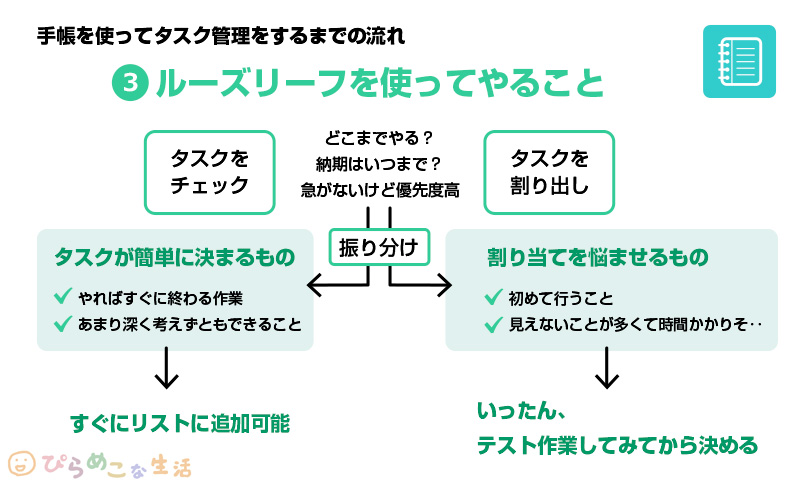
チェックマークや終了日、必要であればちょいメモを記録できるよう書き方にはルールを設けています。横罫のノートの左側にタテ線を一本いれ、チェックと日付を入れられるように。
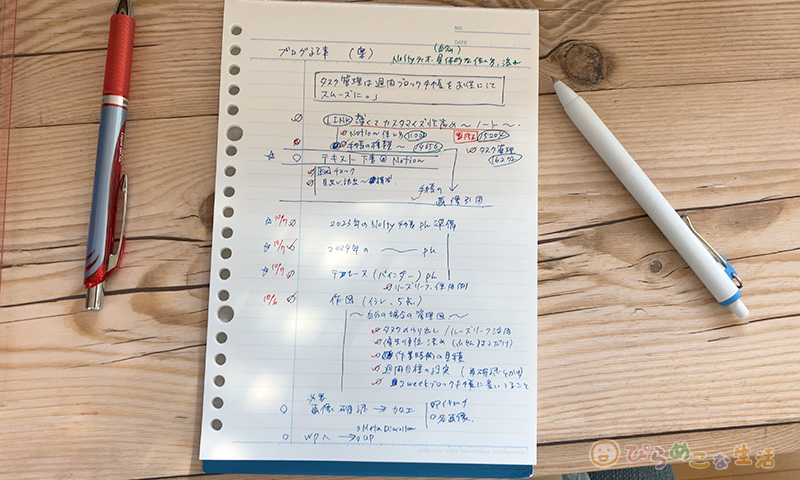

リーガルパッドと同じ形だね
「リスト」とつくとチェックボックスをつけたくなるのですが、□を書くのは地味に手間なので、〇で済ませて解決しました。(iPhoneのメモ帳のリストみたいになる)
本当はこの線一本ひくのも舌打ちしながら書いているので、今使っているルーズリーフがなくなったら、以下の線入りのリーフを書こうと心に決めています。

線一本くらいええやないの・・

ちょっと高いけど。
普段見るのは手帳が基本。
いつもの手帳に書き入れるリストは、このルーズリーフを使ってまとめられたバインダーからひっぱってきて決める流れになります。
しかしバインダー側にはリストを書けるだけ書き入れていますが、それだけではどこから手を付けていいかわからなくなってしまいます。その対策として、使っているのが付箋です。
ここで細かいことを決め込んでも、実作業に入るといくつか考えは変わっていくので、あまり意味はありません。なので、とりあえず1~2週間以内には終わらせておきたい候補だけを決めておきます。
そこだけ目立つようにしておけば、毎日手帳へリストを加えるときに、次にやりたいかったことが絞り込みやすいという算段です。

終了したタスクは終了日をそえてチェックマーク。ふせんは剥がして、次の週あたりにやりたいタスクへ貼り替え。これを一日の仕事終わりにやっておきます。
手帳へは、次の日にやることだけを決めて書いておきます。
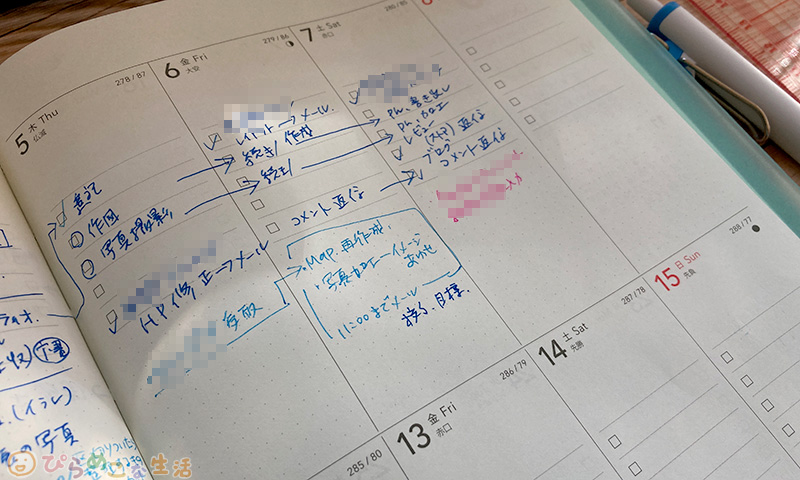
次の日の朝は、この手帳を開いてやることをチェックして、作業を開始します。で、終わったらまたバインダーを眺めて、次の段階の流れを決めて明日の分のリストを書いておく、という流れに落ち着きます。
確定している予定は事前に書き入れますが、作業のスケジュールは目標納期(先方の予定にあわせたギリギリの日ではなく、自分で早めに終了日を決めておく)までに終わらせればヨシということにしています。
なぜ段階を踏んでリストを作るのか
単なるリストを並べただけの状態では、毎回膨大なタスクを目の前に、今日は何やろうかなー・・と気分に合わせた作業量で、あまり考えずに進めてしまいがちです。
手帳はペース配分を決める役割も担ってくれます。そのためには、決まった日時でどれくらいのことを行えるのかをしっかり把握して、どう分割していくかの計算が先に必要です。手帳とは別のノートを使ってリストをまとめるのはそのためです。
今日のリストに注目しやすい「Noltyティオ」の2週間ブロック手帳
私がメインで使っているのは、2週間ブロック式で形が少々珍しいものです。2023年からNolty手帳を愛用しています。
2週間ということは、月の半分を見開きで見られる形。ページを進めていくスピードがゆっくりなので探す手間も少なくなります。
マンスリーブロックでは足りない、でも1週間単位では慌ただしい。その中間のちょうどよさで、軽めにログを残せる枠の大きさなのです。
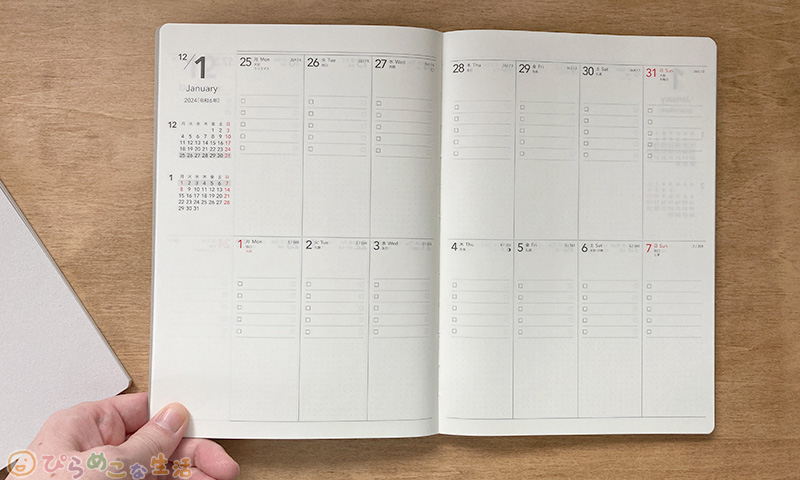
時間軸を気にせずにリストを記入していける形が書き込みやすくていいのですよ。
その他のページは、年間カレンダーや少々の予備ノートくらいのもので、全く無駄がありません。
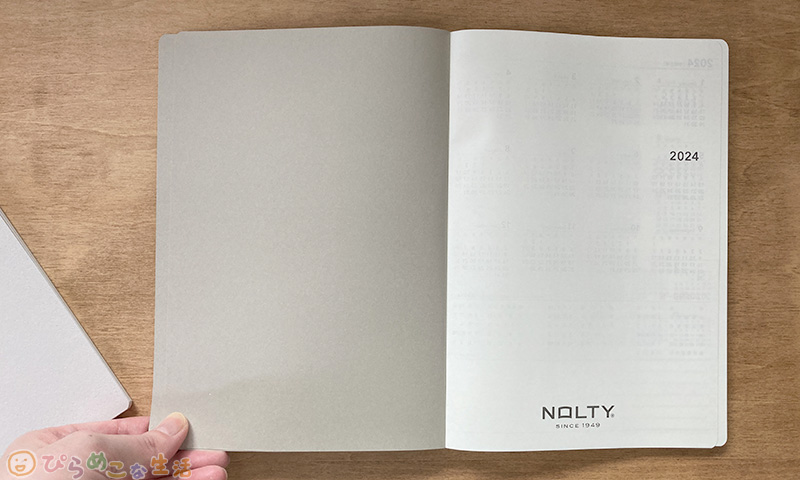
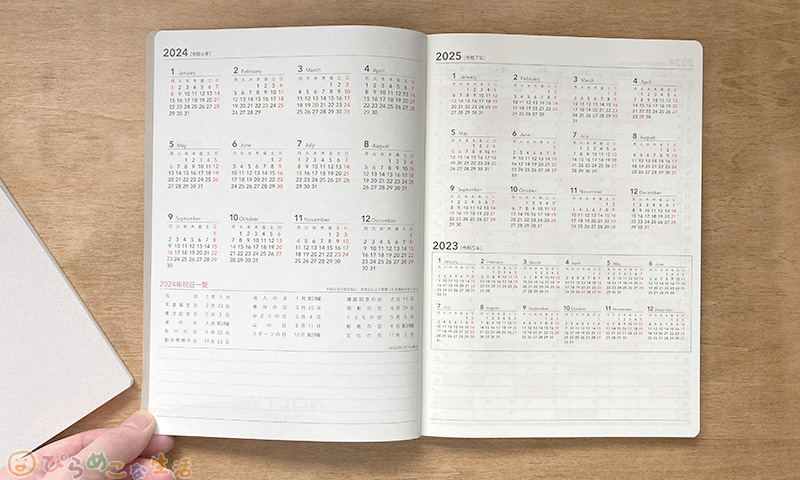
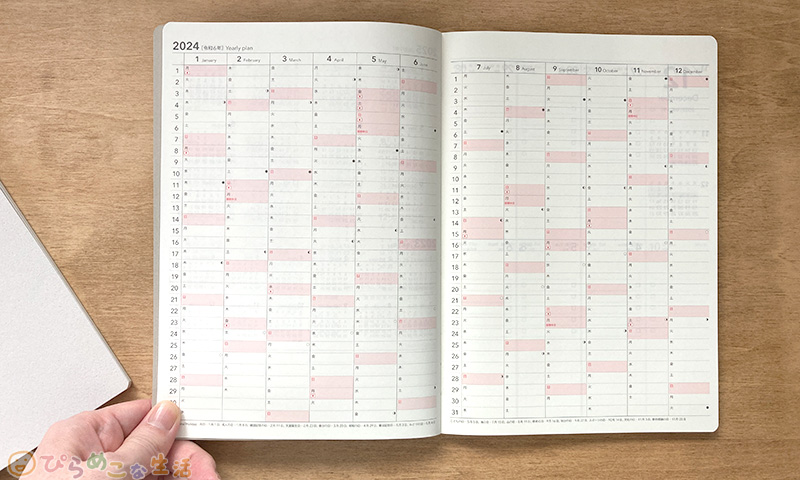
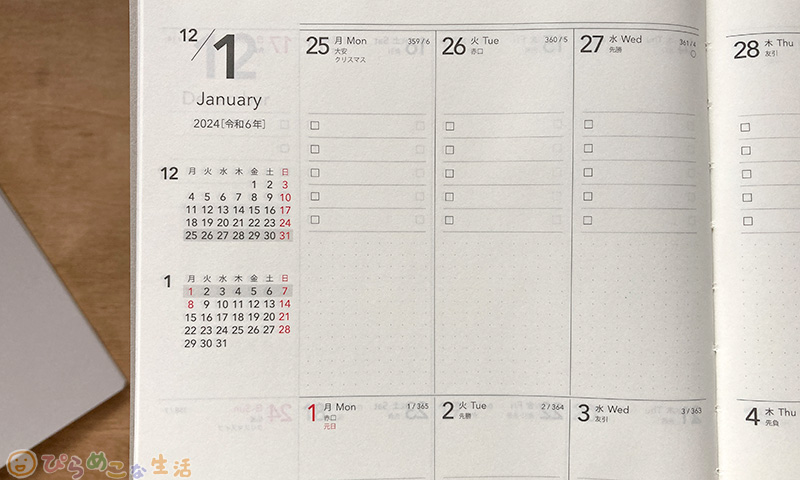
一日の労働時間から割り振って「項目5つ」を目安に配分させていくのがいい塩梅なのです。
作業時間1~2時間付近で見積もっておきたいタスクを数日にわたって記録していくにはちょうどいいというか。
実際は記入スペースどおりに記録しなくても、3項目であったり、7項目と多めになる日もあります。それでも予定を俯瞰で見る感じがあるので、かなり調整をいれやすいですよね。

何日も同じタスクを書く必要がある場合は、そのタスクはもっと分割するか、やり方の見直しが求められる時かも。
ノートの最終ページ部分には一応罫線入りのページがあるのですが、4Pしかついていないところも潔くて好きです。
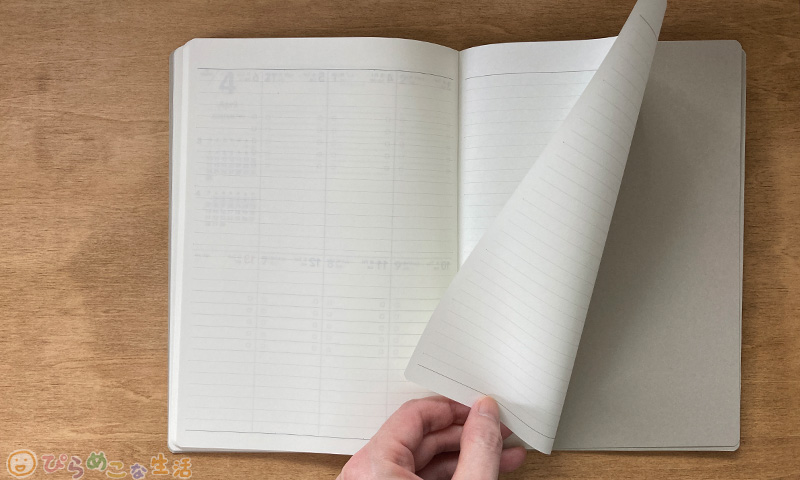
後ろの予備ページの使い方、悩みませんか。ページがたくさんあっても普段のメモには足りないし、手帳の追加ページで使うにはもてあます。
使い道が決めにくいのなら、いっそのこと誘導してくれている方がわかりやすいのです。そしてこのNoltyティオの予備メモページ、なんとも絶妙な配慮が施されています。
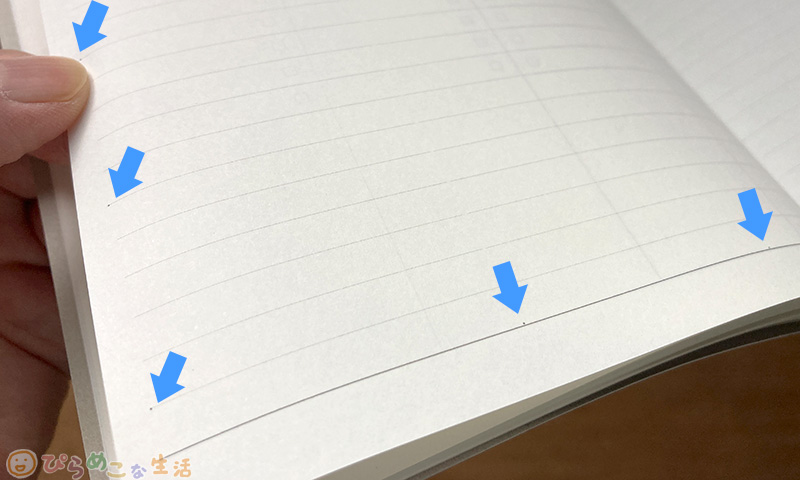
ちゃんとラインが引きやすいように、ちょうどいい場所にマークがついているのですよ。この通りに分割していけば見開きで年間のブロックメモページを作ることができるのです。私にはこれだけで感無量ですよ・・。
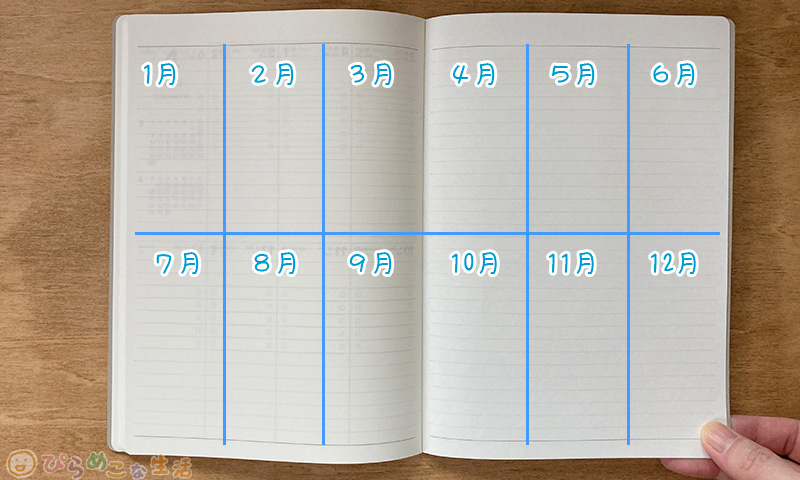
もちろん普通に何かのメモを書き入れて使ってもいいのですが、Noltyティオシリーズにはタイプ別のノートが用意されているので、そちらを使って管理するともっと使い勝手の幅が広がると思います。
私も「ログノート」のタイプを愛用しています。

3冊セットの薄いタイプもあるので、補助的に使うときはとても便利。
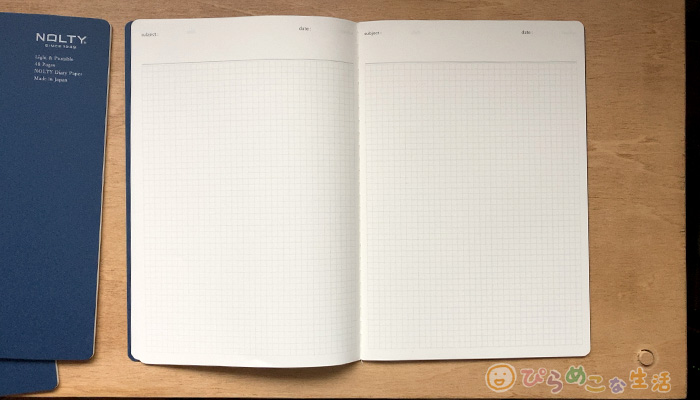

2冊収容できるノートカバーさえ用意できれば、あとは完全に自由に手帳の中身を変えられるところがとてもいいですよね。
※能率手帳は手帳の老舗でもあるので、本屋さんへ行けば手に入る確率は高いのだけれど、ノートタイプのティオは置いていないお店も多いです。

みつけたらラッキー!
自分は楽天の公式ショップで購入してます。梱包も丁寧で申し分なしです。

手帳の活用方法
以前は手帳の役割はログ管理に軸を置いていましたが、今は仕事に着手しやすくするためのツールになりました。
大枠の指標となるリストはノートやファイルへ用意
2週間ブロック手帳はあくまでもタスク管理の一部
毎日見るのは基本の手帳が中心
これがわたしの管理の形です。
手帳やルーズリーフをメインに話を進めてきましたが、現実はもっと複雑に絡み合っています。
他にもiPadやPCを使い、Goodnotesやスプレッドシート、Notionでもタスク管理の役目を割り当ていますので、そういったツールの使い方についてもちょっと説明してみます。
効率的なタスク管理とは(自分の場合)
タスクを決めていくときに必ずぶちあたる壁があります。やらなくちゃいけないことはわかっていても、実例がなくて何から手を付けていいかわからないタスク。

どんなことをやればいいの?どれくらい時間があればできるのー?
初めてのことでわかるわけないよー!
それがわかれば苦労しないのですが、この悩みに絶妙に答えてくれたのがこの本でした。

ちょっと古めな本だけど年代的にハマるところもあったのかも。面白くて一気に読み進めてしまった本。個人的には名著で、この方の話を読んでタスク管理を真剣に見直すようになりました。
この本でも書かれていた、「プロトタイプを作る」という考え方はとてもしっくりきました。

Goodnotesでは、タスクの優先順位の設定や時間の見積もり、週間目標の設定などを行っています。考えながら動かし、移動し、手書きをしているのに配置をそこそこに整えることができるので便利です。
そうして次の段取りへむけて準備していきます。
ですけども、デジタルノートのGoodnotesだけに偏るやり方もまた非効率だったりします。
どうせ集中作業するならPCを使って一気に入力してしまった方が圧倒的に早いこともあるからです。
どっちを使うべきかはタスクの内容によるのですが、同じようなリストをひたすらこなしていくようなタスクを並べる場合は、テキスト入力でやっちゃった方が早いですもんね。
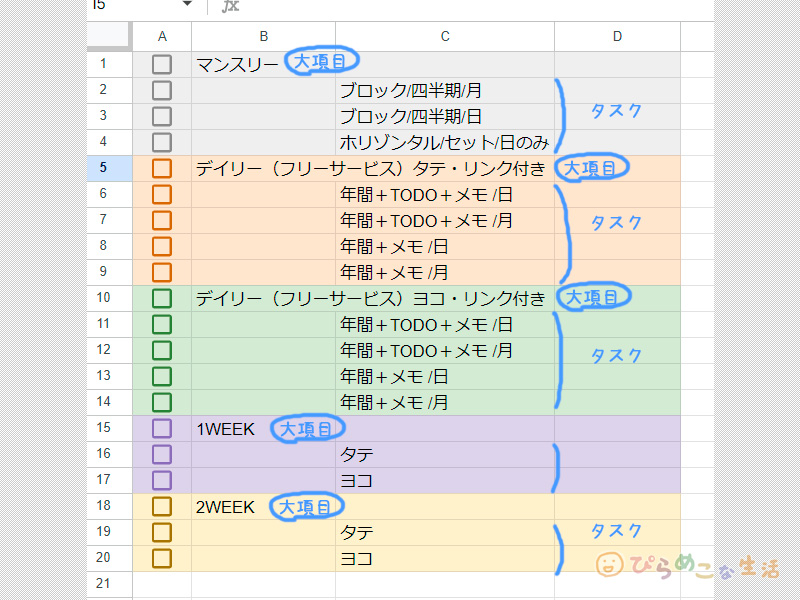
情報を整理しながらまとめていくなら、スプレッドシートやNotionの方が見やすく表示を切り替えたり並び替えができますし、そのままデータとして流用できるあたりは効率的ともいえるかと。
お互いCSVのデータで読み込み&書き出しができるものなので、どっちを使っても活かせます。
なにがいいかって、PCとiPadで同期してくれるから、そういう意味でもすごく重宝します。

WindowsPCとiPadで同期させられるって結構、胸熱だよね
iPadからも入力はできますが、私はPCで集中的にデータ入力をして、ノート代わりにiPadで見る使い方をしています。そうすれば紙をデスクに広げまくらずとも必要な情報を引き出せるようになります。
ひと段落した節目にやること
中長期のリストを日を跨いでこなしていると、ちょっと落ち着きを取り戻せる区切りみたいな時期が訪れます。そうしたら頃合いをみて次の作業目標を決めていきます。
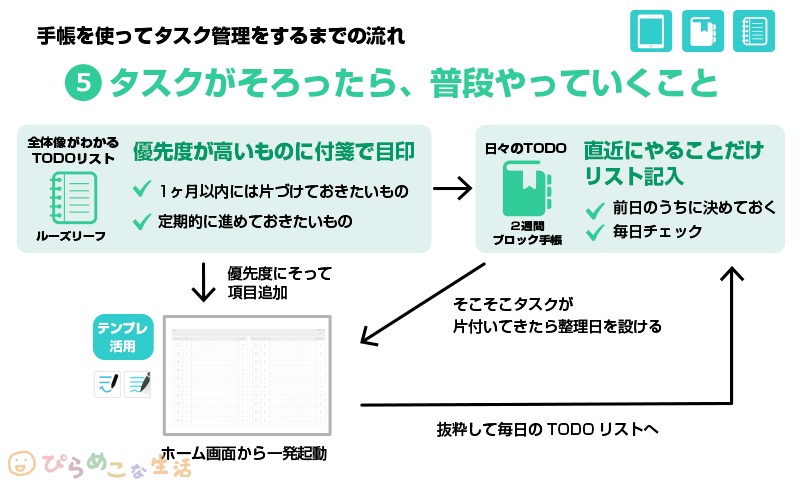
週単位でこなしているなら、休みを挟む前の週末にそうなるでしょうか。来週はこういったことを頑張っておこう、的に。そんな節目で使っているのがGoodnotesです。
個人で行うタスク管理。ツールを使って組み立てる具体的な方法。 より
ちなみに、このテンプレートを使ったノートは、ショートカットアプリを使ってページをホーム画面に置いてます。
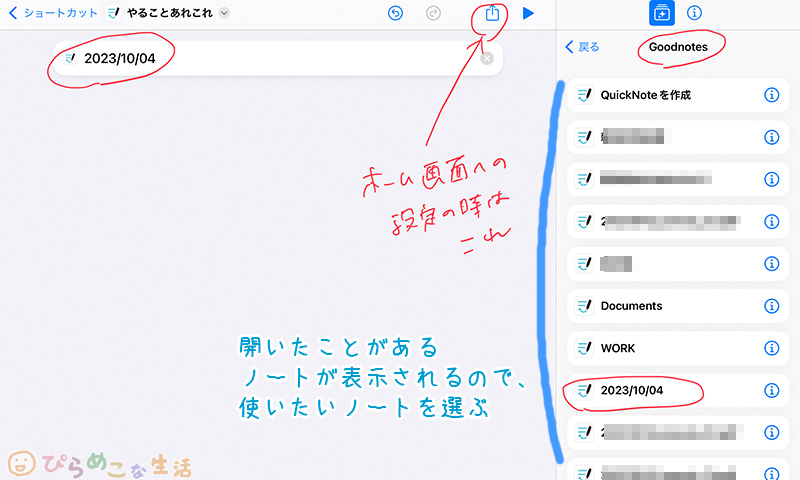
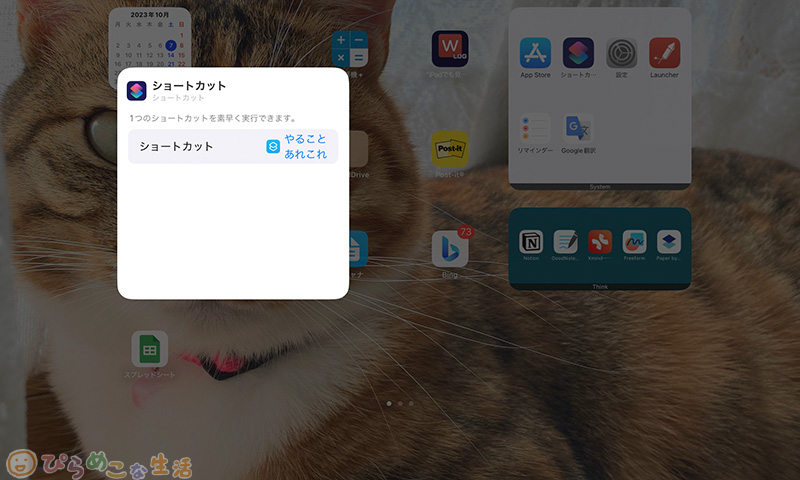
あえての20枠のリストしか書けないテンプレに、事前に準備していたバインダーからめぼしいタスクを引っ張ってきて、このリストへ入れておく。
さらに早めに済ませておきたい項目は、マーカーで印をつけておきます。
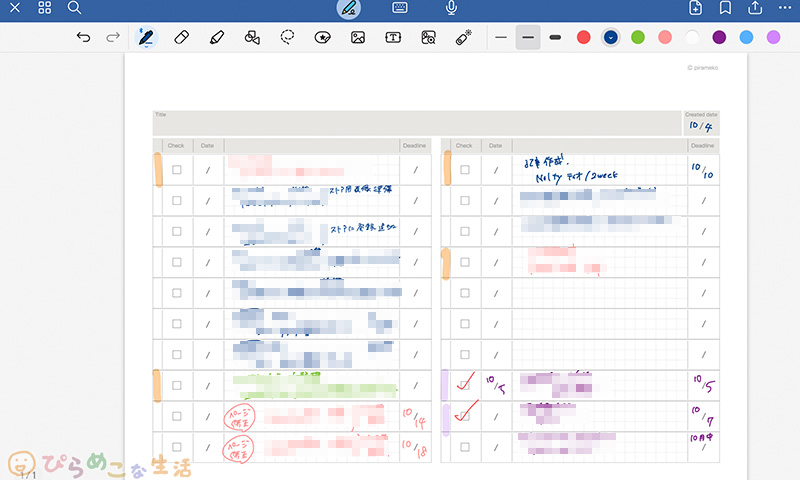
これで必然的に優先度が高いものから手を付けていく流れが出来上がっています。
タスクリストの集大成になっているバインダーには、今後もリストが並んでいきます。追加タスクが浮かべば追記もしていきます。このように増えていくリストを毎回見るのは、やることが無限にあるような気がしてきて辛くなるじゃないですか。

しかしこのGoodnotesで作ったリストを間に挟めば、クッションのような役割を果たしてくれます・・!
この先に続くタスクの量に不安を覚えてはいけない。今は目の前のことに取り組んでいこうと前向きになれるように、このようなひと手間を挟むようになりました。

Goodnotesを使えば、残したいタスクと終了したタスクの入れ替えが容易なのもいいよね。
まとめ
以上、2週間ブロック手帳はスムーズなタスク管理の補助として非常に有用、という話でした。
管理は最初が肝心で、そこでしっかり組み立てておけば、後の運用は流れるようにこなしていくだけ。途中であまりごちゃごちゃ考えないようにして、淡々と作業に徹するやり方が自分には合っていました。
私の仕事は週間~月単位で区切りをつけていくような仕事が多いので、特に2週間ブロックが扱いやすいと感じるのかもしれません。仕事内容が変わればまた別の様式の方がいい可能性は高いですが、根本的な管理は定着してきました。
本当の効率化は道具を選ぶことよりも、自分の行動を見据えて、同線を整えることに重きを置くことで見えてきます。
今後も日々研究の心意気で、精進してまいります。
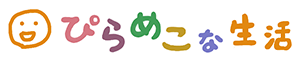
























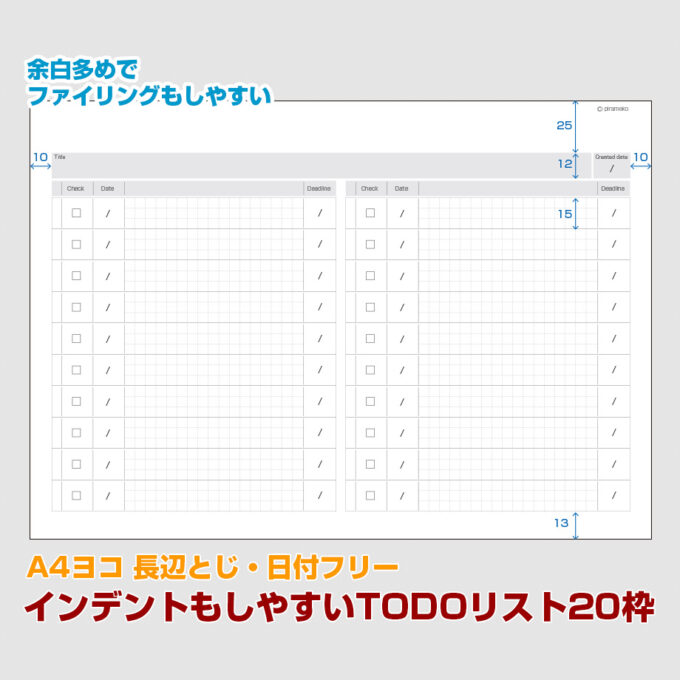
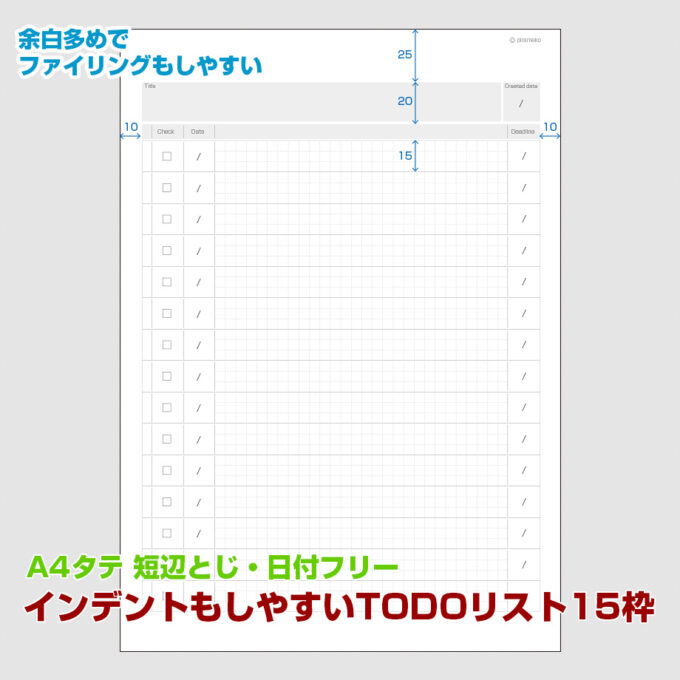
コメント